NC-Code zurück ins CAM System
09Nov. 2012

MarketingDatentechnik Reitz GmbH & Co. KG am 9. November 2012 um 17:14 Uhr
wie schön wäre es, wenn man einzelne Sequenzen einer CAM Ausgabe von Hand schreiben könnte. Geht doch, werden Sie sagen. Einfach den Code ausgeben uns anschliessend ändern.
Richtig! Aber leider geht dabei alles verloren was wichtig ist. Das CAM System wird nicht aktualisiert und somit sind die schönen Änderungen verloren. Außerdem gibt es keine Maschinensimulation mehr. Sie können maximal eine Änderung an der Simulation der Maschine nachvollziehen.
Stellen Sie sich folgendes Szenario vor:
Sie programmieren ein neues teil mit Ihrem CAM System. Alles funktioniert wunderbar. Aber Sie haben eine Sequenz bereits von Hand geschrieben und würden diese Sequenz gerne in Ihrem CAM Programm einfügen. Allerdings an der ersten Position. Alle nachfolgenden Sequenzen sollen also das handgeschriebene Programm erkennen und ebenso bebandeln wie die anderen Operationen Ihres CAM Programms. Also auch die Rohteilnachführung soll weiterhin funktionieren.
Nachdem Sie fertig sind, stellen Sie fest, dass eine Kleinigkeit an dem handgeschriebenen Programm verändert werden soll. Natürlich sollen alle nachfolgenden Prozesse auch wieder geändert werden.
GEHT NICHT ?
DOCH! Mit Sprutcam geht das. Sehen Sie sich den beigefügten Film an und Sie werden sehen, wie einfach dieses Szenarion mit Sprutcam zu realisieren ist.
http://www.youtube.com/watch?v=hbPhd2B6Xvo&feature=youtu.be
Gruss
Andreas Reitz
www.cnc-technik.de
reitz@cnc-technik.de
Richtig! Aber leider geht dabei alles verloren was wichtig ist. Das CAM System wird nicht aktualisiert und somit sind die schönen Änderungen verloren. Außerdem gibt es keine Maschinensimulation mehr. Sie können maximal eine Änderung an der Simulation der Maschine nachvollziehen.
Stellen Sie sich folgendes Szenario vor:
Sie programmieren ein neues teil mit Ihrem CAM System. Alles funktioniert wunderbar. Aber Sie haben eine Sequenz bereits von Hand geschrieben und würden diese Sequenz gerne in Ihrem CAM Programm einfügen. Allerdings an der ersten Position. Alle nachfolgenden Sequenzen sollen also das handgeschriebene Programm erkennen und ebenso bebandeln wie die anderen Operationen Ihres CAM Programms. Also auch die Rohteilnachführung soll weiterhin funktionieren.
Nachdem Sie fertig sind, stellen Sie fest, dass eine Kleinigkeit an dem handgeschriebenen Programm verändert werden soll. Natürlich sollen alle nachfolgenden Prozesse auch wieder geändert werden.
GEHT NICHT ?
DOCH! Mit Sprutcam geht das. Sehen Sie sich den beigefügten Film an und Sie werden sehen, wie einfach dieses Szenarion mit Sprutcam zu realisieren ist.
http://www.youtube.com/watch?v=hbPhd2B6Xvo&feature=youtu.be
Gruss
Andreas Reitz
www.cnc-technik.de
reitz@cnc-technik.de